win7 ghost 64系统开启自带无线路由功能开启的方法
时间:2019-03-14 15:49:15来源:装机助理重装系统www.zhuangjizhuli.com作者:由管理员整理分享
如今网络共享使用广泛也方便,只要用户们的电脑有无线网卡,那么你不需要无线路由器也能将网络分享到手机、或其他笔记本电脑中使用,对于很多没有无线路由器的用户来说可以说是一个很实用的功能。在win7系统中是有自带无线路由器这个功能的,但是最近却有win7 ghost 64系统用户不知道该如何去开启,如何去使用,对此电脑菜鸟用户来说一窍不通了,对此该怎么办呢?那么下面小编就来具体地介绍一下开启使用方法和使用中遇到的各种故障的解决方法。
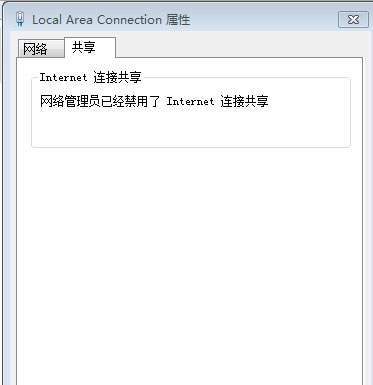
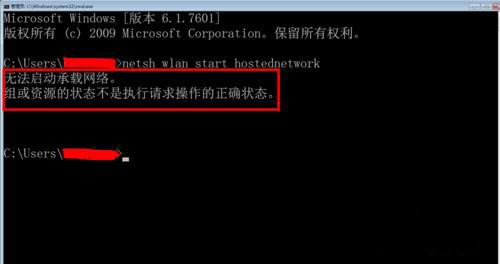
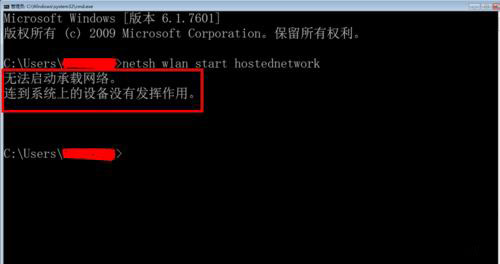
第一:首先检查笔记本的无线网卡是否支持承载网络
1、首先,我们在电脑桌面上点击右下角的“windows”图标,在搜索栏中输入“cmd”,点击回车键
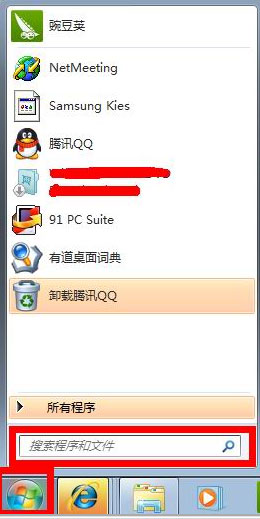
2、然后,再弹出“命令行窗口”界面;
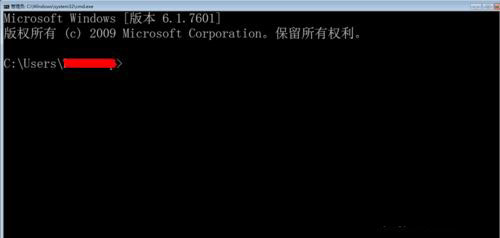
3、接下来,我们在“命令行窗口”界面中输入:netsh wlan show drivers,点击回车键,

4、最后再点击回车后,就会出现以下的界面,就可以看笔记本的无线网卡是否支持承载网络(是,这就表明你的笔记本可以使用无线路由功能,那请继续下面的步骤吧)。
“命令行窗口”请不要关闭,后面的步骤还需要用到,请最小化。
注意:如果发现不支持承载网络,请更新无线网卡驱动(我的电脑之前就显示不支持,我更了驱动就可以了)
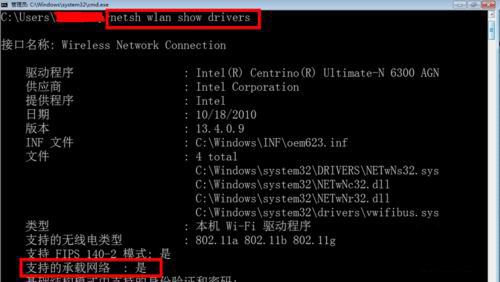
第二:开启windows7无线路由的方法/步骤
1、如果你的笔记本支持承载网络,请按照下面的步骤进行
首先,我们可以打开“命令行窗口”,然后输入:netsh wlan set hostednetwork mode=allow ssid=laiwu key=123456qwe,点击回车键
其中:mode=allow表示开启承载网络
ssid:无线网络的名字,最好都是英文
key:无线网络的密码
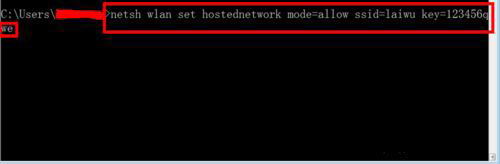
2、再点击回车键后,就会出现以下的界面:
承载网络模式已设置允许
已成功更改承载网络的SSID
已成功更改托管网络的用户密匙密码
这个时候可以在“网络连接”中看到多了一个“无线连接2”,中用红框标注的虚拟无线网卡2
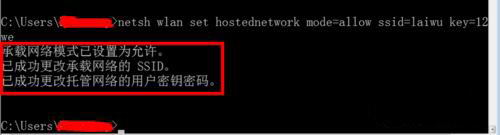
3、在“命令行窗口”中输入:netsh wlan start hostednetwork ,点击回车键
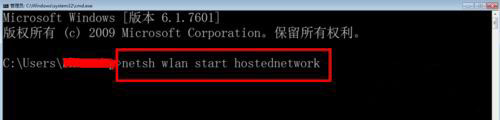
4、点击回车键后,就会出现“已启动承载网络”;
每次重启电脑后,要使用win7无线路由功能,都需要进行步骤3.
此处有需要注意的地方,很多故障和问题都会出现在这一步,请看注意事项1
接着下面的步骤就是启用internet网络共享
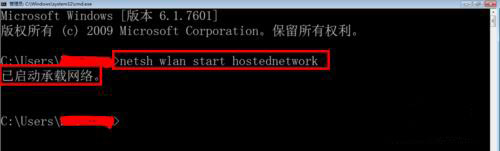
第一种故障: 无法启动承载网络,连到系统上的设备没有发挥作用;
这中情况是因为没有开启无线网卡,只要开启无线网卡就可以了。
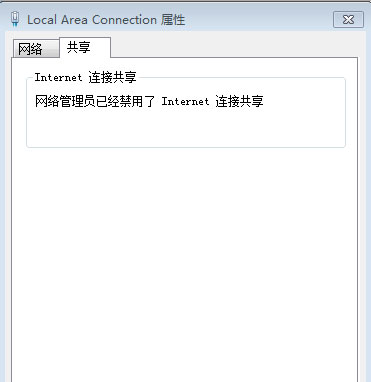
2第二中故障:无法启动承载网络。组或资源的状态不是执行请求操作的正确状态;
这种情况是因为虚拟无线网卡被禁用或笔记本的自带的无线网卡被禁用,启用无线网卡或虚拟无线网卡就可以解决了
5、右键点击桌面上的“网络”, 出现菜单,选择“属性”;
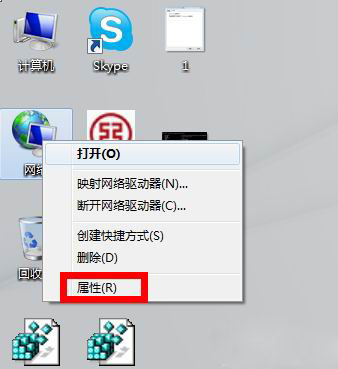
6A、进入“网络和共享中心”界面, 看到有两个网络:“dink2”和“laiwu”,其中laiwu是我们无限虚拟出现来的网络,可以看其访问类型:无法连接Internet,这是因为还没有把网络共享给laiwu。
B、点击“网络和共享中心”左侧的“更改适配器设置”
注意:我是通过无线连接网络的,所以我就用“共享无线网卡”做示范,就不使用本地连接做示范了,本地网卡和无线网卡的设置方法是一样的。
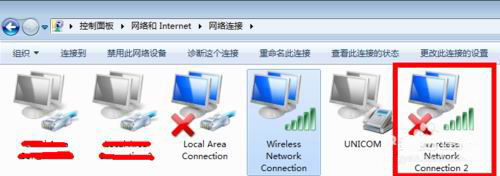
7、进入“网络连接”界面,可以看到“laiwu”和“dlink2”两个无线连接,然后右键点击dlink2,选择“属性”;
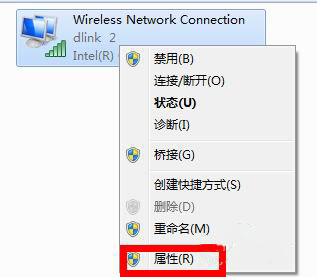
8、出现“无线网络连接属性”界面,
A、首先,我们点击上面的“共享”
B、选上“允许其他网络用户通过此计算机的Internet连接来连接(N)
C、家庭网络连接:选中无线网络连接2,就是“laiwu”的网络,点击确定
注意当点击“共享”选项的时候,有可能会出现如图所示的界面:
这种情况是因为这台电脑在域环境中,被组策略禁用了“Internet连接共享”。
解决办法分两种情况:如果域控是windows server 2003的话,只需要修改本地策略就可以了
如果预控是windows server 2008 以上版本,需要修改注册表和本地策略。
当然你也可以退出域环境。
9、接下来,我闪再返回到“网络连接”界面,看到dlink2网络已经共享laiwu了,这个时候你就可以使用你的手机或IPAD搜索这个网络连接上网了。
注意:有的手机需要手动设置静态IP才能上网,如诺基亚5530(我亲测试的)
一些安卓手机也需要手动分配IP才能上网的
第三:修改注册表和本地策略
1、首先直接使用电脑键盘win键+R组合快捷键,调出运行对话框,再输入“gpedit.msc”,点击回车键
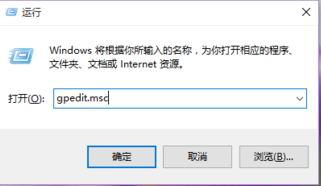
2、再出现“本地组策略编辑器”;
3、在“本地组策略编辑器”中,找到以下路径:计算机配置--管理模板--网络--网络连接 ;
4、再点击“网络连接”后,在右边找到"禁止使用DNS域网络上的Internet连接共享";
5、接下来,再双击“禁止使用DNS域网络上的Internet连接共享”,再选择“已禁用”,再点击应用和确定,关闭“本地组策略编辑器”
在组策略修改完成后,再修改注册表。
6、首先,我们再点击左下角的“windows“图标,在搜索中输入“regedit” ,点击回车键,就会出现“注册表编辑器”;
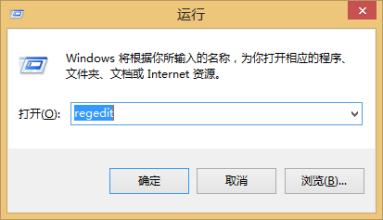
7、找到以下路径:
【HKEY_LOCAL_MACHINE SOFTWARE Policies Microsoft Windows Network Connections】
8、在右边找到“NC_ShowSharedAccessUI”,右键点击,选择“修改,注意:如果没有NC_ShowSharedAccessUI,就在空白处,右键新建DWORD(32位)(如果你的系统是32位的话);
9、接下来,我们再将“数值数据”改成1,点击确定,最后再重启电脑即可查看共享选项,就出现共享了。
注意:因为是在域环境中,所以重启的过程不要插网线;如果插着网线重启,做过的修改就会被组策略改回去了。
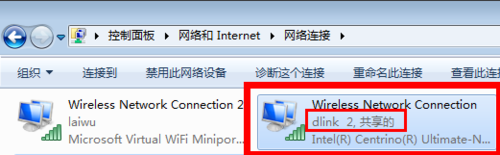
通过以上对无线路由器功能的使用介绍,我们不需要无线路由器也能让其他手机或笔记本电脑连接使用系统自带的无线WiFi热点,如果你还没购买无线路由器的话,就不妨试试教程操作解决吧。
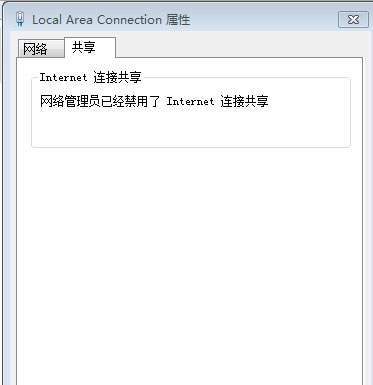
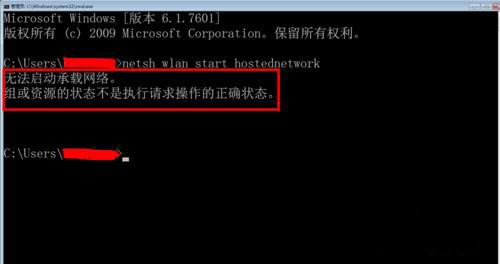
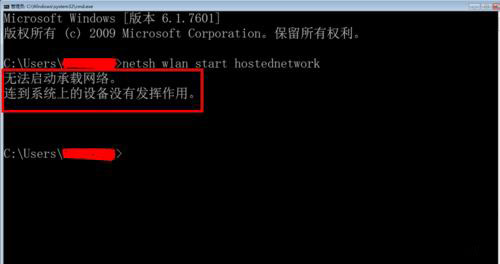
第一:首先检查笔记本的无线网卡是否支持承载网络
1、首先,我们在电脑桌面上点击右下角的“windows”图标,在搜索栏中输入“cmd”,点击回车键
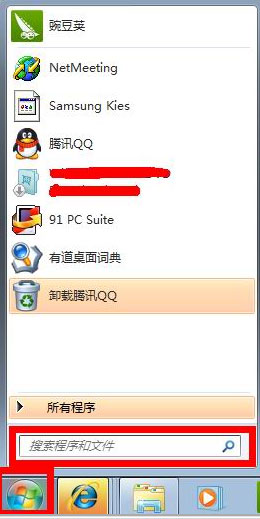
2、然后,再弹出“命令行窗口”界面;
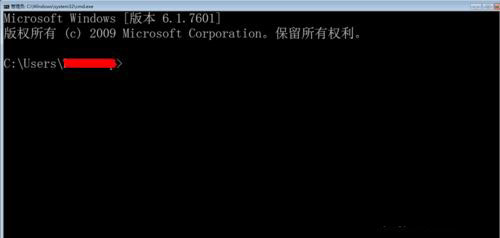
3、接下来,我们在“命令行窗口”界面中输入:netsh wlan show drivers,点击回车键,

4、最后再点击回车后,就会出现以下的界面,就可以看笔记本的无线网卡是否支持承载网络(是,这就表明你的笔记本可以使用无线路由功能,那请继续下面的步骤吧)。
“命令行窗口”请不要关闭,后面的步骤还需要用到,请最小化。
注意:如果发现不支持承载网络,请更新无线网卡驱动(我的电脑之前就显示不支持,我更了驱动就可以了)
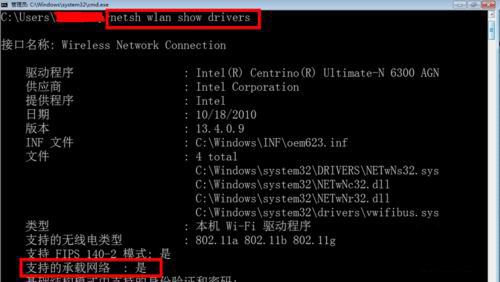
第二:开启windows7无线路由的方法/步骤
1、如果你的笔记本支持承载网络,请按照下面的步骤进行
首先,我们可以打开“命令行窗口”,然后输入:netsh wlan set hostednetwork mode=allow ssid=laiwu key=123456qwe,点击回车键
其中:mode=allow表示开启承载网络
ssid:无线网络的名字,最好都是英文
key:无线网络的密码
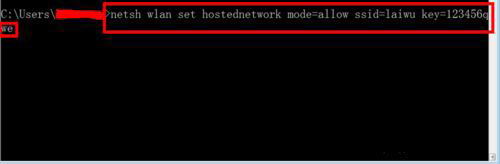
2、再点击回车键后,就会出现以下的界面:
承载网络模式已设置允许
已成功更改承载网络的SSID
已成功更改托管网络的用户密匙密码
这个时候可以在“网络连接”中看到多了一个“无线连接2”,中用红框标注的虚拟无线网卡2
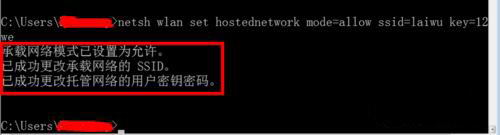
3、在“命令行窗口”中输入:netsh wlan start hostednetwork ,点击回车键
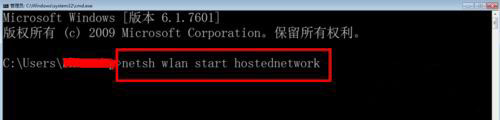
4、点击回车键后,就会出现“已启动承载网络”;
每次重启电脑后,要使用win7无线路由功能,都需要进行步骤3.
此处有需要注意的地方,很多故障和问题都会出现在这一步,请看注意事项1
接着下面的步骤就是启用internet网络共享
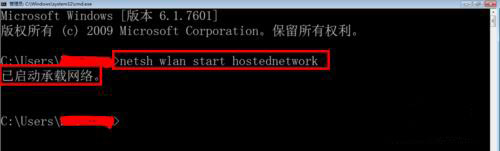
第一种故障: 无法启动承载网络,连到系统上的设备没有发挥作用;
这中情况是因为没有开启无线网卡,只要开启无线网卡就可以了。
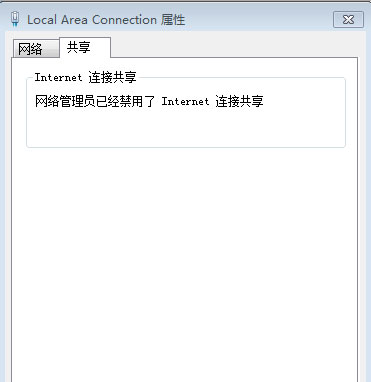
2第二中故障:无法启动承载网络。组或资源的状态不是执行请求操作的正确状态;
这种情况是因为虚拟无线网卡被禁用或笔记本的自带的无线网卡被禁用,启用无线网卡或虚拟无线网卡就可以解决了
5、右键点击桌面上的“网络”, 出现菜单,选择“属性”;
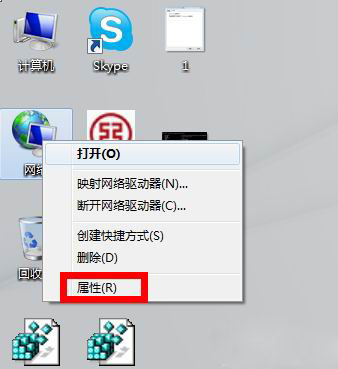
6A、进入“网络和共享中心”界面, 看到有两个网络:“dink2”和“laiwu”,其中laiwu是我们无限虚拟出现来的网络,可以看其访问类型:无法连接Internet,这是因为还没有把网络共享给laiwu。
B、点击“网络和共享中心”左侧的“更改适配器设置”
注意:我是通过无线连接网络的,所以我就用“共享无线网卡”做示范,就不使用本地连接做示范了,本地网卡和无线网卡的设置方法是一样的。
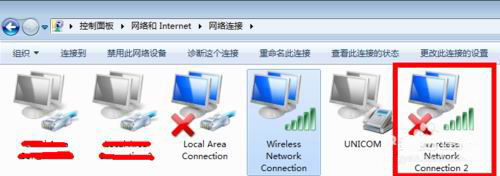
7、进入“网络连接”界面,可以看到“laiwu”和“dlink2”两个无线连接,然后右键点击dlink2,选择“属性”;
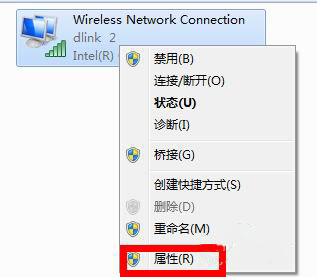
8、出现“无线网络连接属性”界面,
A、首先,我们点击上面的“共享”
B、选上“允许其他网络用户通过此计算机的Internet连接来连接(N)
C、家庭网络连接:选中无线网络连接2,就是“laiwu”的网络,点击确定
注意当点击“共享”选项的时候,有可能会出现如图所示的界面:
这种情况是因为这台电脑在域环境中,被组策略禁用了“Internet连接共享”。
解决办法分两种情况:如果域控是windows server 2003的话,只需要修改本地策略就可以了
如果预控是windows server 2008 以上版本,需要修改注册表和本地策略。
当然你也可以退出域环境。
9、接下来,我闪再返回到“网络连接”界面,看到dlink2网络已经共享laiwu了,这个时候你就可以使用你的手机或IPAD搜索这个网络连接上网了。
注意:有的手机需要手动设置静态IP才能上网,如诺基亚5530(我亲测试的)
一些安卓手机也需要手动分配IP才能上网的
第三:修改注册表和本地策略
1、首先直接使用电脑键盘win键+R组合快捷键,调出运行对话框,再输入“gpedit.msc”,点击回车键
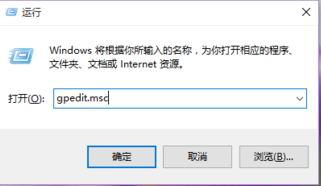
2、再出现“本地组策略编辑器”;
3、在“本地组策略编辑器”中,找到以下路径:计算机配置--管理模板--网络--网络连接 ;
4、再点击“网络连接”后,在右边找到"禁止使用DNS域网络上的Internet连接共享";
5、接下来,再双击“禁止使用DNS域网络上的Internet连接共享”,再选择“已禁用”,再点击应用和确定,关闭“本地组策略编辑器”
在组策略修改完成后,再修改注册表。
6、首先,我们再点击左下角的“windows“图标,在搜索中输入“regedit” ,点击回车键,就会出现“注册表编辑器”;
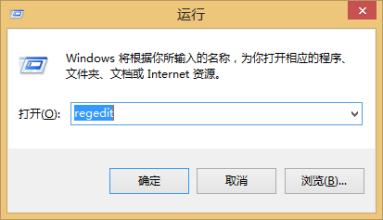
7、找到以下路径:
【HKEY_LOCAL_MACHINE SOFTWARE Policies Microsoft Windows Network Connections】
8、在右边找到“NC_ShowSharedAccessUI”,右键点击,选择“修改,注意:如果没有NC_ShowSharedAccessUI,就在空白处,右键新建DWORD(32位)(如果你的系统是32位的话);
9、接下来,我们再将“数值数据”改成1,点击确定,最后再重启电脑即可查看共享选项,就出现共享了。
注意:因为是在域环境中,所以重启的过程不要插网线;如果插着网线重启,做过的修改就会被组策略改回去了。
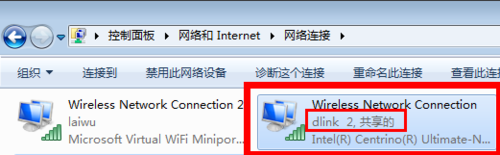
通过以上对无线路由器功能的使用介绍,我们不需要无线路由器也能让其他手机或笔记本电脑连接使用系统自带的无线WiFi热点,如果你还没购买无线路由器的话,就不妨试试教程操作解决吧。
分享到:
